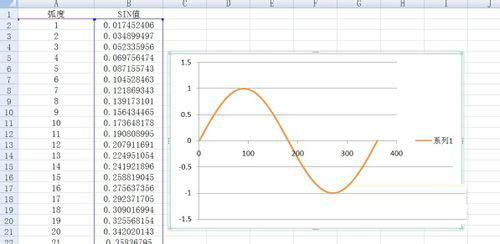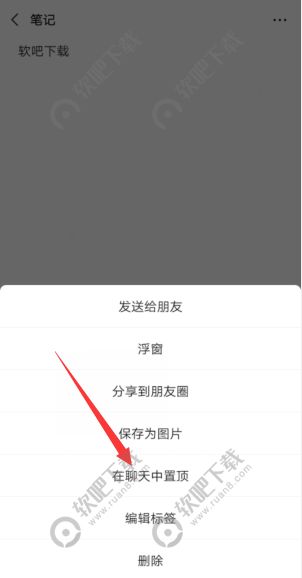如何让电脑轻松展现文件夹的炫酷图标?
在数字化时代,电脑已经成为我们日常生活和工作中不可或缺的重要工具。而文件夹,作为电脑中组织和存储文件的基本单位,其图标显示不仅关乎到操作的便捷性,更是个性化定制和视觉体验的重要一环。你是否曾想过,如何让你的电脑文件夹图标变得与众不同,既实用又美观?今天,就让我们一起探索“电脑怎么显示文件夹的图标”的秘密,让你的电脑界面焕发新生!

首先,我们需要了解文件夹图标的基本知识。在Windows操作系统中,文件夹图标通常以默认的蓝色文件夹形象示人,简约而直观。但你知道吗?这个看似普通的图标其实是可以随心所欲地进行更改的。无论是为了提升工作效率,还是为了彰显个性,学会更改文件夹图标都将是你掌握电脑使用技巧的一大步。

那么,如何更改文件夹图标呢?接下来,我们就来详细讲解这一操作过程。

一、准备工作
在更改文件夹图标之前,你需要先准备好你想要设置为文件夹图标的图片文件。这个图片文件可以是任何你喜欢的图片格式,如PNG、JPG或ICO等。为了确保图标在显示时保持清晰和美观,建议选择分辨率较高、色彩丰富的图片。

二、更改文件夹图标步骤
1. 选中目标文件夹
首先,在文件资源管理器中找到你想要更改图标的文件夹。右键点击该文件夹,选择“属性”选项。
2. 进入自定义选项卡
在文件夹属性窗口中,切换到“自定义”选项卡。这个选项卡中包含了众多可以自定义的选项,其中就包括文件夹图标。
3. 更改图标
在自定义选项卡中,你会看到一个名为“更改图标”的按钮。点击这个按钮,将弹出一个新的窗口,其中列出了系统中所有可用的图标。
4. 选择或浏览图标
在这个窗口中,你可以从系统提供的图标中选择一个你喜欢的,或者点击“浏览”按钮,从你的电脑中选择你之前准备好的图片文件作为文件夹图标。
5. 应用更改
选择好图标后,点击“确定”按钮,然后回到文件夹属性窗口,再次点击“确定”以应用你的更改。此时,你会发现文件夹的图标已经变成了你选择的图片。
三、进阶技巧:使用第三方软件
虽然Windows自带的更改文件夹图标功能已经相当强大,但如果你想要实现更加复杂和个性化的图标效果,那么使用第三方软件将是一个不错的选择。
目前,市场上有很多可以更改文件夹图标的第三方软件,如IconPackager、Folder Marker等。这些软件不仅提供了丰富的图标库供你选择,还支持自定义图标大小、颜色等属性,让你的文件夹图标更加个性化和独特。
使用第三方软件更改文件夹图标的步骤通常与Windows自带功能类似,但可能会更加直观和易用。你只需要下载并安装好软件后,按照软件的提示进行操作即可。
四、注意事项与常见问题解答
在更改文件夹图标的过程中,你可能会遇到一些问题和困惑。以下是一些常见的注意事项和问题解答,希望能够帮助你更好地完成操作。
1. 图标显示不清晰
如果你发现更改后的文件夹图标显示不清晰或模糊,可能是因为图片文件的分辨率不够高。为了提高图标的清晰度,建议使用分辨率至少为256x256的图片文件。
2. 图标无法更改
如果你按照上述步骤操作后,发现文件夹图标仍然无法更改,可能是因为你的系统权限设置不允许更改文件夹图标。此时,你可以尝试以管理员身份运行文件资源管理器或相关软件,并再次尝试更改图标。
3. 图标恢复默认
如果你想要将文件夹图标恢复到默认状态,只需要在文件夹属性窗口的自定义选项卡中,点击“还原为默认值”按钮即可。
4. 图标在不同系统中显示不一致
由于不同操作系统的显示机制可能存在差异,因此你在一个系统中设置的文件夹图标可能在另一个系统中显示不一致。如果你需要在多个系统中保持一致的图标显示效果,建议将图标文件保存为ICO格式,并确保其兼容性。
五、总结与展望
通过以上步骤和技巧,你已经掌握了如何在电脑上更改文件夹图标的方法。这一操作不仅可以让你的电脑界面更加美观和个性化,还可以帮助你更快地识别和定位文件夹中的文件。
未来,随着操作系统的不断升级和第三方软件的不断发展,我们可以预见到文件夹图标的自定义功能将会变得更加丰富和强大。无论是想要实现更加复杂的图标效果,还是想要将文件夹图标与你的个人风格或工作需求相结合,都将变得越来越容易。
因此,如果你还没有尝试过更改文件夹图标这一操作,不妨现在就动手试试看吧!相信通过你的创意和努力,你一定能够打造出属于自己的独特电脑界面风格。
在这个数字化时代,让电脑不仅仅是一个工具,更是一个能够展现你个性和创造力的平台。通过改变文件夹图标这一小小的操作,你会发现电脑的世界原来可以如此丰富多彩和充满乐趣。让我们一起探索更多关于电脑使用的奥秘吧!
- 上一篇: 在魔兽世界中如何有效联系游戏管理员(GM)
- 下一篇: Word文档首页去除页眉的方法
-
 点亮科技生活:探索金河田8197B的炫酷电源指示灯资讯攻略11-28
点亮科技生活:探索金河田8197B的炫酷电源指示灯资讯攻略11-28 -
 点燃创意:火柴人元素特效的炫酷绘制秘籍资讯攻略10-26
点燃创意:火柴人元素特效的炫酷绘制秘籍资讯攻略10-26 -
 掌握16步舞的炫酷舞步,轻松跳出迷人风采!资讯攻略11-18
掌握16步舞的炫酷舞步,轻松跳出迷人风采!资讯攻略11-18 -
 iPhone 14 Pro Max:掌握灭屏显示设置的炫酷技巧资讯攻略11-10
iPhone 14 Pro Max:掌握灭屏显示设置的炫酷技巧资讯攻略11-10 -
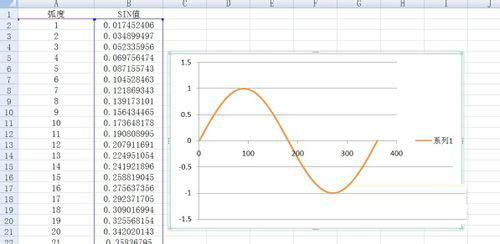 打造Excel中的炫酷曲线图:一步步教你实现资讯攻略11-20
打造Excel中的炫酷曲线图:一步步教你实现资讯攻略11-20 -
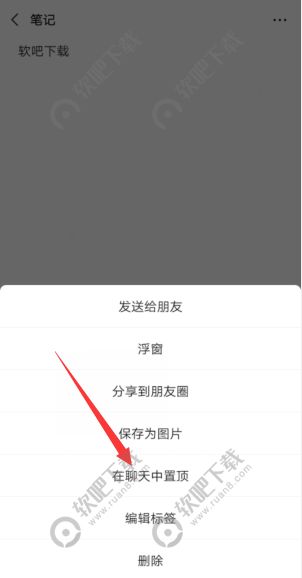 微信置顶文案的炫酷设置秘籍资讯攻略11-25
微信置顶文案的炫酷设置秘籍资讯攻略11-25